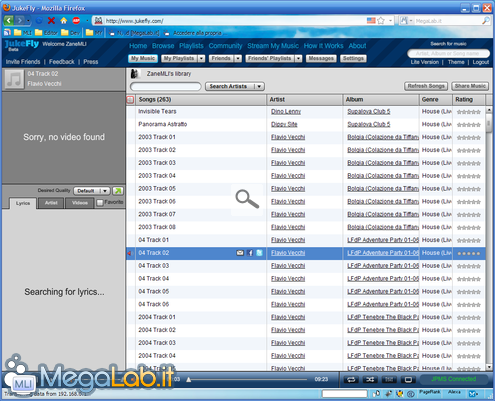Canali
Ultime news

Ultimi articoli
 Le ultime dal Forum |

Correlati TagRealizzare una rete localeIl primo, indispensabile tassello per convivere con tanti PC è quello di realizzare una rete locale (LAN), tramite la quale condividere l'accesso ad Internet, i file e le stampanti. Vi sono principalmente due modi per raggiungere lo scopo: mediante un collegamento cablato oppure con uno senza fili. I vantaggi del primo sono costituiti dalla maggiore velocità ed affidabilità, ma lavorare via etere fa sì che non ci si debba scontrare con barriere architettoniche o che ci siano continuamente cavi fra i piedi. Per le procedure passo passo alla predisposizione delle due si vedano, rispettivamente, "Allestire una rete di computer (LAN)" e "Creare una rete Wi-Fi". "Condividere" tastiera e mouseSapete cosa mi manca di più quando uso il notebook? non tanto le maggiori performance del PC fisso, o la comodità di lavorare su un doppio monitor da 19". Quello che di cui sento veramente la mancanza è il comfort dalla mia gigantesca tastiera wireless (una Microsoft Keyboard Elite for Bluetooth) e del fido mouse laser collegati alla workstation principale. Fino a quando sono fuori sede, mi adatto di buon grado ai minuscoli tasti del notebook e all'impervio touchpad. Ma quando rientro... esigo di poter utilizzare i miei fidati (e costosi...) dispositivi di input anche sul portatile! Ci sono diverse strade per raggiungere il risultato in maniera efficiente. Il primo prevede l'acquisto di un apposito dispositivo hardware, chiamato KVM (Keyboard Video Mouse) ma sono disponibili anche soluzioni software
Per maggiori informazioni si veda "Controllare due PC con una sola tastiera ed un solo mouse: guida pratica a Synergy+" e "Controllare due PC con una sola tastiera ed un solo mouse: guida pratica ad Input Director". Sfruttare tutti i display disponibiliQuando siete a casa e interagite con il PC fisso, che cosa ve ne fate del notebook e degli altri display disponibili? "Niente", purtroppo! Ma un modo per sfruttarli ed integrarli nella vostra sessione di lavoro esiste Abbiamo parlato della soluzione appropriata nell'articolo "MaxiVista permette di collegare display aggiuntivi via rete". Sincronizzare i file automaticamenteSe ancora passate i file manualmente da un PC all'altro utilizzando il collegamento LAN (o, peggio ancora!, tramite una memoria USB), è davvero ora che ricerchiate soluzioni più ottimizzanti! Quella più immediata e che consiglio a chi sia interessato a raggiungere l'obbiettivo nel modo più rapido prevede l'uso di Windows Live Mesh 2011. Il limite principale di questo software è dettato dal fatto che non è compatibile con il vetusto Windows XP. Chi ancora utilizzasse tale piattaforma, può orientarsi su un prodotto come Dropbox. Coloro che desiderassero una soluzione maggiormente configurabile (anche se un pochino più complessa da predisporre), troveranno in "Allway Sync" o "FreeFileSync" dei validissimi riferimenti. Per una panoramica dei migliori software di questa categoria si veda anche "15 programmi per sincronizzare file a confronto (Windows, Mac e Linux)". Sincronizzare i dati del browser webDiscorso a parte merita la sincronizzazione dei browser web. Per tali programmi, infatti, esistono specifiche soluzioni dedicate. La più generale è costituita dall'ottimo Xmaks, estensione gratuita che vi consente di mantenere allineati i preferiti anche fra browser web differenti (sono supportati Internet Explorer, Firefox, Google Chrome e Safari). Per quanto riguarda Mozilla, la soluzione integrata prende il nome di Firefox Sync. Chi preferisse Google Chrome, può ottenere il medesimo risultato in modo semplice quanto completo. Opera Software è stata fra i pionieri della sincronizzazione: l'ottimo Opera Link è integrato in tutte le versioni correnti del programma. Accedere ai propri documenti da qualsiasi PCSe il disco fisso del netbook non è abbastanza capiente per contenere tutti i vostri file o vi trovate ad utilizzare un PC condiviso con altri utenti o sul quale non avete i privilegi sufficienti per installare gli appositi programmi, la sincronizzazione completa non è una strada percorribile. In tal caso, potete accedere ai file del PC principale in altri modi. Trasformare il computer fisso in un server FTP è una soluzione universalmente valida, super-compatibile e piuttosto flessibile. Per accedervi, basta poi un semplice client: personalmente, raccomando l'ottimo FileZilla (disponibile anche in una versione "portable", comodamente trasportabile su chiavetta USB), ma la lista delle alternative è indubbiamente molto ampia. Un'altra idea potrebbe essere quella di impiegare SCP, ovvero il trasferimento file via SSH. Tale soluzione è indubbiamente raccomandabile in caso fosse cruciale la massima riservatezza dei dati scambiati. Chi fosse spaventato dalle complessità intrinseche di questi software può ripiegare su "Orzeszek Transfer", erogando i file più importanti via HTTP. Se invece siete interessati unicamente ai contenuti multimediali (audio, video e foto), sono in circolazione ottimi programmi che vi permettono di visionare quelli archiviati sul vostro PC principale in streaming, utilizzando il solo browser web (una sorta di "YouTube" personalissimo, insomma): "Orb" e "JukeFly" sono fra i più interessanti Lavorare come in LAN, anche fuori sedeLa rete locale (LAN) è indubbiamente uno dei "collanti" indispensabili per integrare al meglio le varie postazioni di lavoro. Non è detto che, uscendo dalle mura domestiche o dell'ufficio, si sia costretti a rescindere questo legame: dopo aver predisposto una VPN, la LAN ci segurà ovunque! Una delle applicazioni più comode e rapide per essere operativi è Hamachi: per la procedura passo passo si veda "Realizzare VPN in pochi click: guida rapida ad Hamachi". Tanti computer, poco spazioSe vivete in un piccolo appartamento, anche gestire lo spazio "fisico" occupato dai vari calcolatori (per non parlare della rumorosità e, in estate, del calore) costituisce un problema non indifferente. Se disponete di una piccola soffitta o una cantina (a patto che tali ambienti siano in grado di mantenere temperature medie accettabili durante ogni stagione), potereste pensare di spostarvi tutti i computer non-essenziali e di controllarli poi da remoto (vedi seguito). Si presenta però un inconveniente: in situazioni standard, dovete recarvi sul posto e premere fisicamente il pulsante di accensione ogni qual volta desiderate usare tali macchine. Per ovviare a questa scomodità, seguite le indicazioni proposte in "Accendere un PC via rete utilizzando "Wake-on-LAN" (oppure "Wake-on-Internet")".
10+ idee per lavorare su più PC senza impazzire Segnala ad un amico |
- Unisciti a noi
- | Condizioni d'uso
- | Informativa privacy
- | La Redazione
- | Info
- | Pressroom
- | Contattaci
© Copyright 2025 BlazeMedia srl - P. IVA 14742231005
- Gen. pagina: 0.33 sec.
- | Utenti conn.: 128
- | Revisione 2.0.1
- | Numero query: 43
- | Tempo totale query: 0.03